Менеджер обновлений для Windows, короткий wumgr, является бесплатной переносимой программой для операционной системы Microsoft Windows 10 для восстановления контроля над обновлениями.
Microsoft изменила обновление в операционной системе Windows 10 компании, сняв некоторый контроль над процессом обновления и сделав обновления более автоматическими, чем раньше.
Несмотря на то, что все еще можно откладывать обновления функций, устанавливать дополнительные обновления или переключаться на обновления вручную в Windows 10, установка обновлений на компьютерах с Windows 10 не очень приятна, если используется Центр обновления Windows.
Администраторы Windows, которым нужен больший контроль, могут использовать сторонние инструменты, такие как превосходный Windows Update MiniTool.
Диспетчер обновлений для Windows

Диспетчер обновлений для Windows выглядит как форк Windows Update MiniTool. Интерфейсы выглядят почти одинаково, но есть некоторые различия, когда речь идет о предоставляемой функциональности. Центр обновления Windows MiniTool не обновлялся с декабря 2016 года.
Примечание . На странице проекта wumgr в GitHub нет информации о его связи с Центром обновления Windows MiniTool.
Для запуска приложения требуется повышение прав, и он использует API агента обновления Windows для отображения обновлений, определения отсутствующих и установленных обновлений и предоставления других функций управления обновлениями.
Интерфейс отображает историю обновлений при запуске. Там вы найдете список всех обновлений, которые были установлены на устройстве, включая состояние установки.
Щелкнув «Центр обновления Windows», «Установленные обновления» или «Скрытые обновления», вы переключитесь на эти списки. Центр обновления Windows отображает доступные обновления, установленные обновления, те, которые установлены, и скрытые обновления, которые заблокированы от установки.
Вам нужно сначала активировать проверку на наличие обновлений, чтобы заполнить списки.
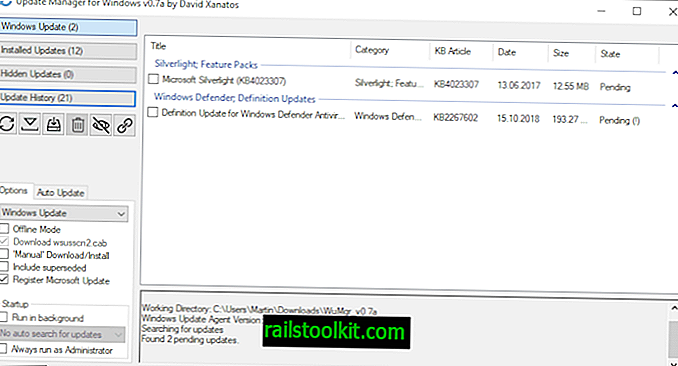
Программа отображает каждое найденное обновление, его размер и состояние, дату публикации и идентификатор статьи базы знаний.
Выберите некоторые или все обновления в одном из списков, а затем одну из доступных кнопок действий, например, чтобы установить все выбранные обновления за один раз, скрыть обновления, чтобы они не были установлены, или удалить уже установленные обновления.
Одним из основных преимуществ wumgr перед Windows Update является гибкость, которую он приносит на стол. Хотя он не может разбивать обновления функций или накопительные обновления на отдельные обновления, он дает администраторам контроль над всеми обновлениями, аналогично тому, как обновление работает на устройствах Windows 7 или Windows 8.1.
Параметры для настройки всего процесса и изменения определенных функций отображаются в левом нижнем углу.
На момент написания статьи доступны следующие опции:
- Измените сервер / метод обновления, например, с Центра обновления Windows на Центр обновления Майкрософт.
- Включите автономный режим, который загружает wsusscn2.cab для автономного управления обновлениями.
- Включите ручную загрузку и установку обновлений Windows.
- Включить замененные обновления в список обновлений.
- Включить фоновую функциональность.
- Включить функцию «всегда запускать от имени администратора».
- Заблокируйте доступ к серверам Центра обновления Windows на устройстве.
- Отключить автоматические обновления.
- Отключить обновления магазина.
- Включить обновления драйверов.
- Скрыть параметры Центра обновления Windows в приложении «Настройки».
Заключительные слова
Менеджер обновлений для Windows - это полезная программа, которая дает администраторам, которые запускают ее, больше контроля над процессом обновления. Приложение с открытым исходным кодом, портативное и регулярно обновляется. Тест на Virustotal вернул ноль хитов на момент написания, но все еще существует некоторая неопределенность в отношении отношений программы с Windows Update MiniTool.
Теперь Вы : Используете ли вы стороннюю программу для обновления Windows?














